Organizátor je nástroj, který můžete použít ke kopírování sestav, kalendářů a dalších prvků do jiných projektů nebo do globální šablony (Global.MPT). Zkopírováním elementu do globální šablony se zpřístupní pro všechny vaše projekty.
Možná ale nebudete muset organizátora používat, abyste dosáhli toho, co chcete. Ve skutečnosti je výchozím chováním Projectu automatické kopírování všech nových zobrazení a souvisejících prvků, které vytvoříte, do globální šablony. To platí i pro existující prvky, které uložíte pod novým názvem. Pokud chcete toto chování změnit, zvolte Možnosti > souboru > Upřesnit. Nastavení je v části Zobrazení :
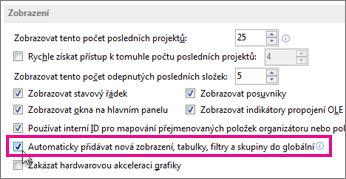
Použití organizátora
Pokud jste zrušte zaškrtnutí výše popsaného nastavení a chcete zkopírovat vybrané prvky do globální šablony nebo pokud chcete zkopírovat prvek z jednoho projektu do druhého, budete muset použít Organizátora.
Organizátor může také kopírovat vlastní styly textu do jiných projektů nebo do globální šablony. Další informace najdete v tématu Změna písma textu v zobrazení.
Poznámky:
-
Pomocí Organizátora nejde kopírovat informace o úkolu. Pokud chcete, aby byly konkrétní úkoly součástí každého projektu, uložte soubor projektu jako běžnou šablonu.
-
Hodnoty v seznamech vlastních hodnot (tj. vyhledávací hodnoty) nelze uložit do globální šablony. Pro tuto situaci použijte také běžnou šablonu.
Kopírování elementů do globální šablony
Předpokládejme, že jste přizpůsobili výchozí Ganttův diagram sloupcům nákladů a teď chcete nový graf použít v budoucích projektech. Následujícím postupem zkopírujte zobrazení do globální šablony:
-
Zvolte Soubor > Organizátor.
(V Projectu 2007 zvolte Nástroje > Organizátor.)
-
V dialogovém okně Organizátor vyberte kartu Zobrazení .
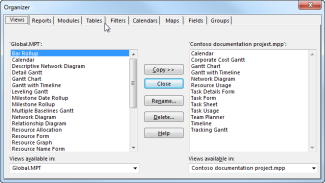
Poznámka: Pokud chcete kopírovat další prvky projektu, zvolte jinou kartu, například Kalendáře.
Seznam na levé straně zobrazuje prvky v šabloně Global, zatímco seznam vpravo zobrazuje prvky v aktuálním projektu. Vaším úkolem je přesunout vlastní prvek z pravé strany na levou stranu.
Poznámka: Pokud chcete zobrazit prvky projektu z jiných projektů, musíte nejdřív tyto projekty otevřít.
-
Vyberte vlastní zobrazení na pravé straně a pak zvolte Kopírovat.
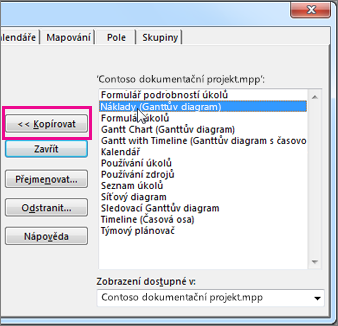
-
Pokud vaše přizpůsobené zobrazení obsahuje sloupce, které jste přidali, budete muset zkopírovat přidruženou tabulku. Vyberte kartu Tabulky a potom zkopírujte tabulku do globální šablony. Přidružená tabulka může mít stejný název jako zobrazení, ale pokud nevidíte pravděpodobnou shodu, zkopírujte tabulku Entry .
Všechny vaše projekty budou mít k dispozici vlastní zobrazení se správnou podkladovou tabulkou.
Kopírování prvků přímo do jiného projektu
Pokud chcete zkopírovat elementy projektu z jednoho projektu do druhého (ale ne do globální šablony):
-
Otevřete oba projekty (zdrojový projekt obsahující přizpůsobené prvky a cílový projekt, do kterého je chcete zkopírovat).
-
Ve zdrojovém projektu zvolte Soubor > Organizátor.
(V Projectu 2007 zvolte Nástroje > Organizátor.)
-
V seznamu dostupnosti vyberte cílový projekt.
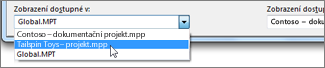
Poznámka: Pokud chcete kopírovat další prvky projektu, zvolte jinou kartu, například Kalendáře.
-
Vyberte vlastní prvky na pravé straně a pak zvolte Kopírovat , abyste je zkopírovali do cílového projektu.
Pokud existující kalendář obsahuje mnoho stejných svátků a dalších položek kalendáře, které chcete použít v novém kalendáři, můžete nový kalendář založit na existujícím kalendáři. Zkopírujte existující kalendář v Microsoft Project Web App a potom upravte kopii v desktopové verzi Projectu. Pokud například standardní kalendář ve vaší organizaci zachycuje všechny jedinečné svátky a události organizace, ale potřebujete samostatný kalendář, který bude odrážet celodenní pracovní plán, můžete zkopírovat standardní kalendář a pak ho upravit pro denní plán každý den.
Vytvoření nového kalendáře jako kopie existujícího kalendáře:
-
Na panelu Snadné spuštění v části Nastavení zvolte Nastavení serveru.
-
Na stránce Nastavení serveru v části Podniková data zvolte Kalendáře organizace.
-
Vyberte řádek obsahující kalendář, který chcete zkopírovat, a pak zvolte Kopírovat kalendář.
-
V dialogovém okně Kopírovat kalendář zadejte název, který chcete použít pro nový kalendář, do pole Název a pak zvolte OK.
Kalendář se přidá do seznamu na stránce Kalendáře organizace .
-
Vyberte řádek, který obsahuje nový zkopírovaný kalendář, a pak zvolte Upravit kalendář.
Pokud se zobrazí dialogové okno Zabezpečení Windows, přihlaste se k Microsoft Project Server 2010.
Project Professional se otevře a zobrazí se dialogové okno Změnit pracovní dobu.
-
Pomocí kalendáře s kartami Výjimky a Pracovní týdny můžete upravit pracovní a mimopracovní časy pro vaši organizaci. Další informace najdete v tématu Úprava pracovní a mimopracovní doby.
-
Zvolte OK v dialogovém okně Změnit pracovní dobu a uložte nový kalendář na projektový server.
-
Zavřete Project.










